win11玩游戏键盘老是打字怎么设置?
更新日期:2023-09-08 22:08:20
来源:投稿
相信很多的用户们最近都在询问win11玩游戏键盘老是打字,那么这要怎么设置?下面就让本站来为用户们来仔细的介绍一下win11玩游戏键盘老是打字问题解析吧。
![]()
纯净之家 Ghost win11 纯净版OEM镜像 V2023 [电脑系统]
大小:5.19 GB 类别:其他版本 立即下载win11玩游戏键盘老是打字问题解析
1、首先,通过底部的开始菜单进入“设置”。
2、接着点进左侧边的“时间和语言”。
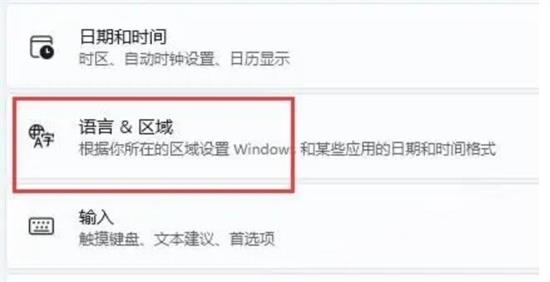
3、再点击进入右边的“语言&区域”。
4、然后点击“英语(美国)”右边三个点,选择“上移”,将它移动到第一个。
5、如果这里没有英语,那么点击“添加语言”。
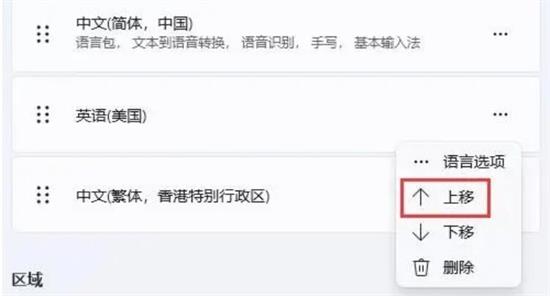
6、在其中搜索并选中“英语(美国)”。
7、再点击“下一步”并“安装”就有了。
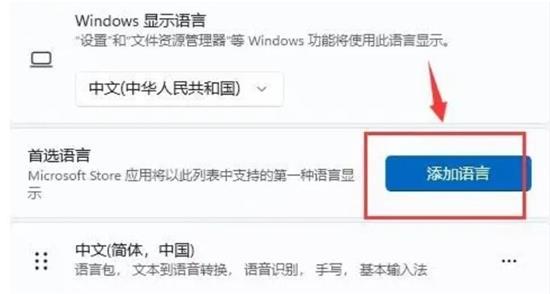
8、移动完成后,还需要在每次打开游戏前将输入法切换为“英文”就可以解决了。








